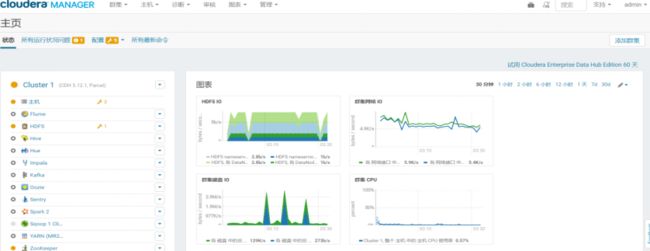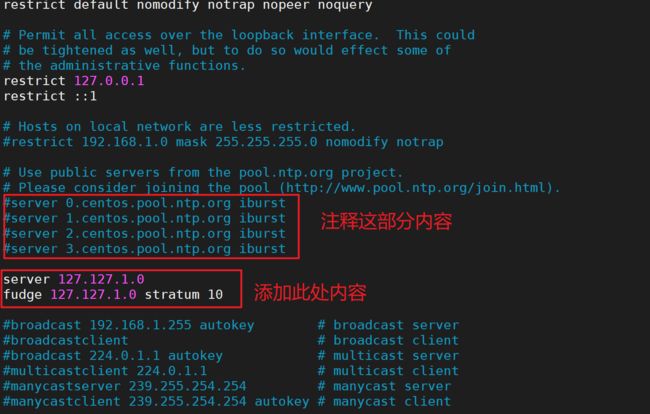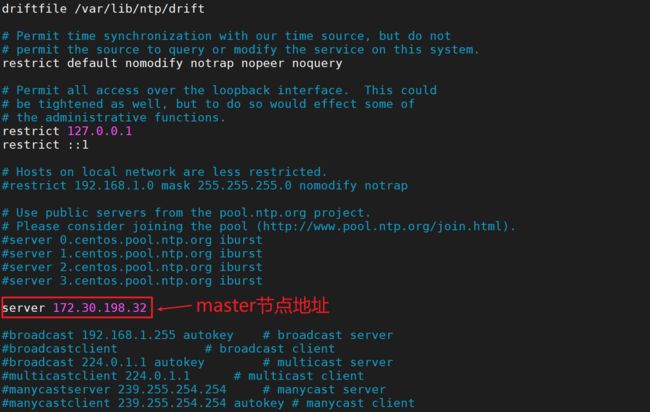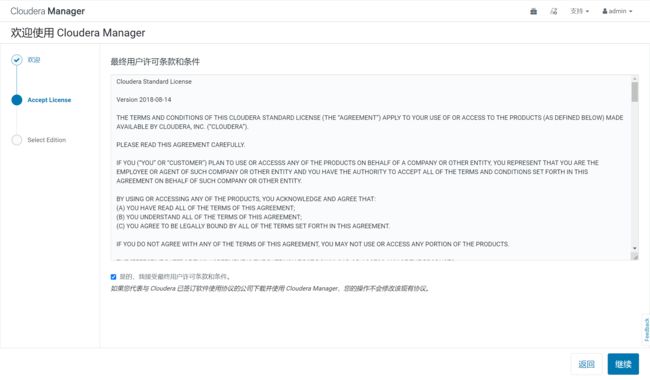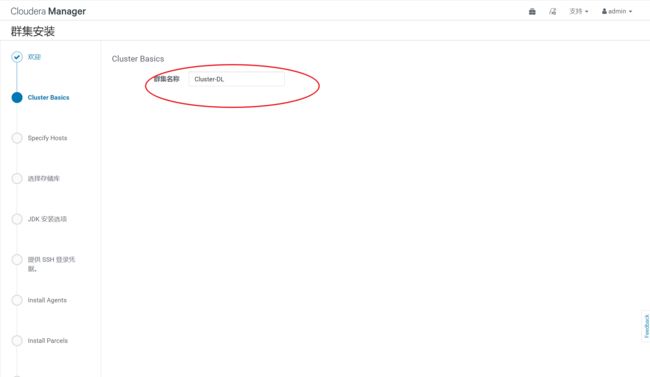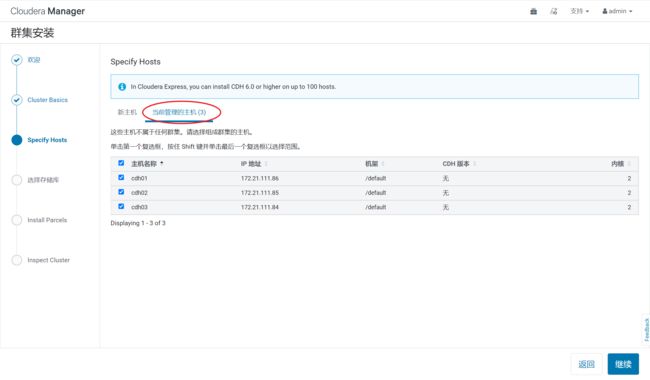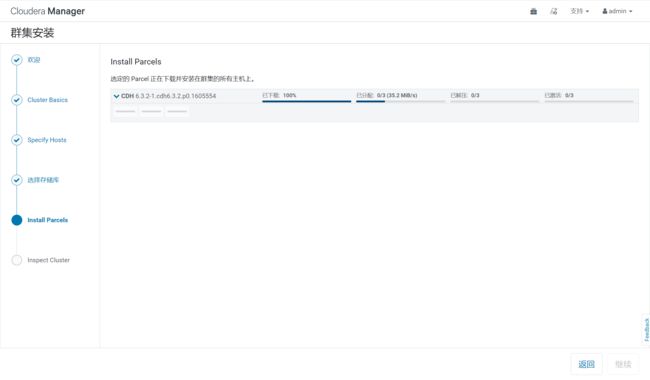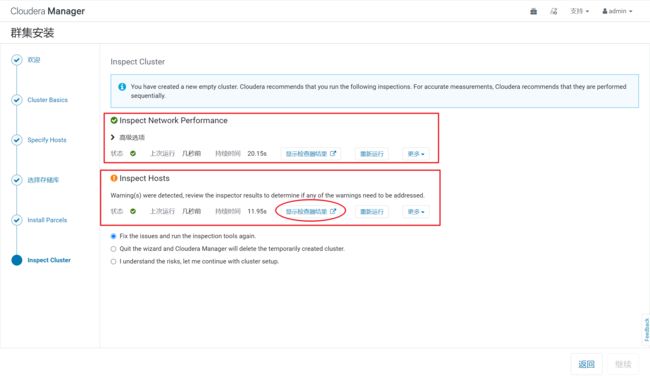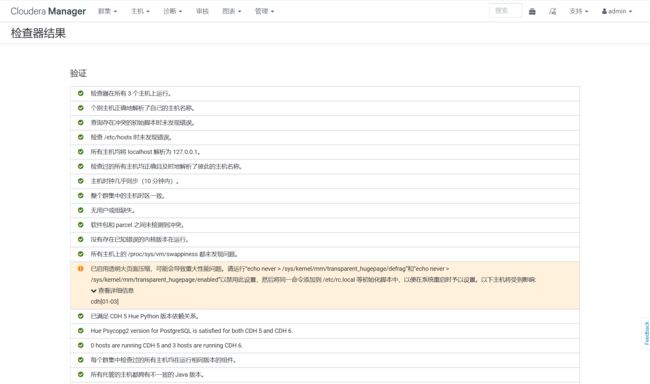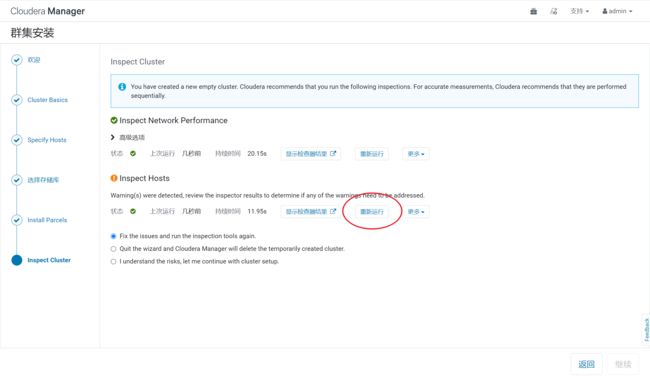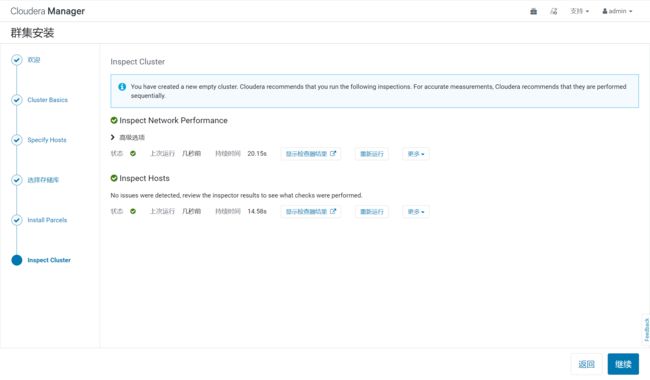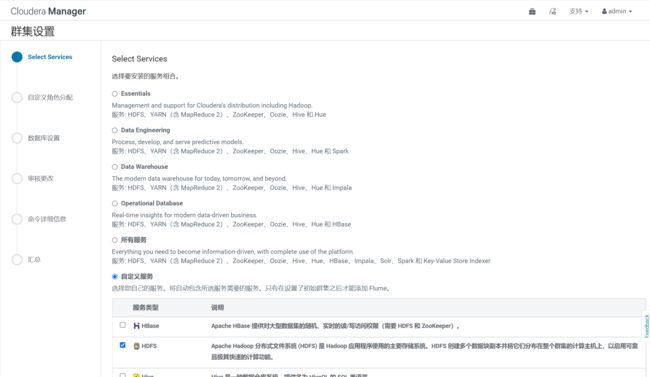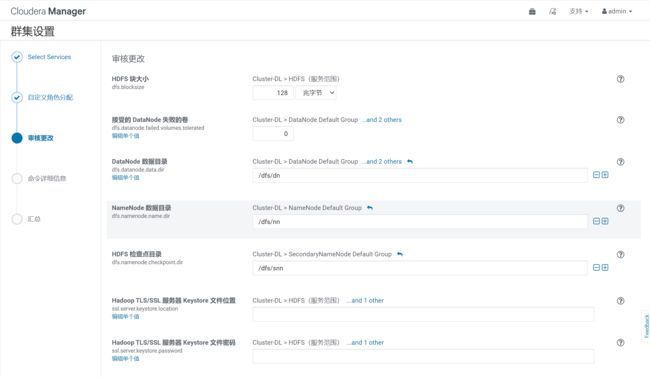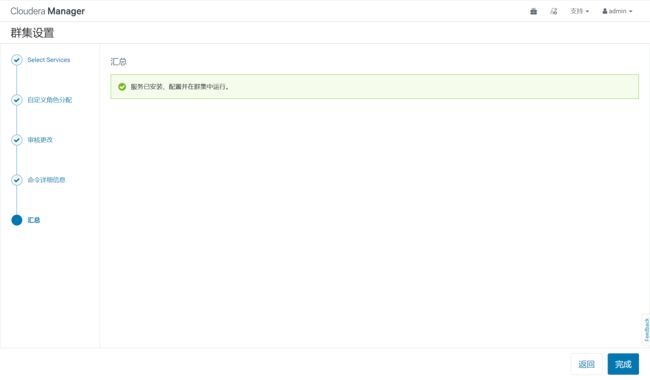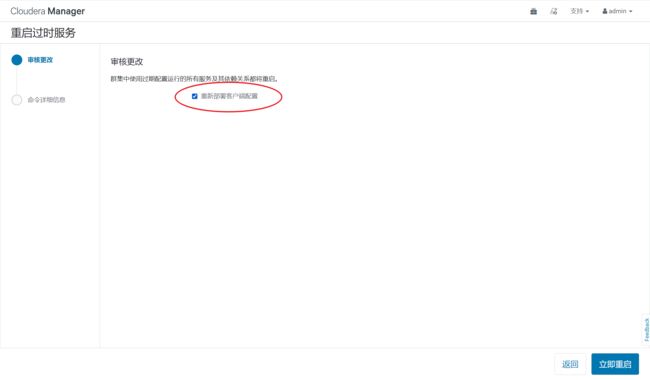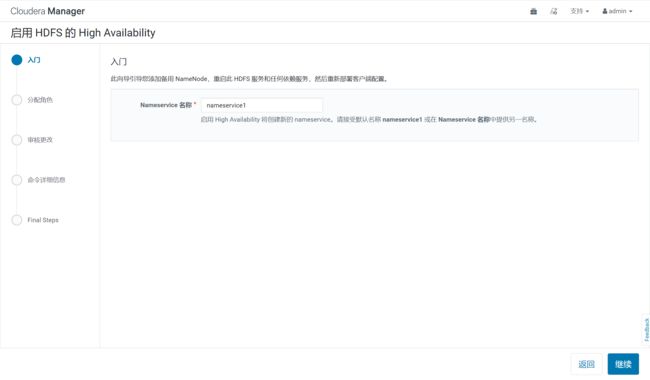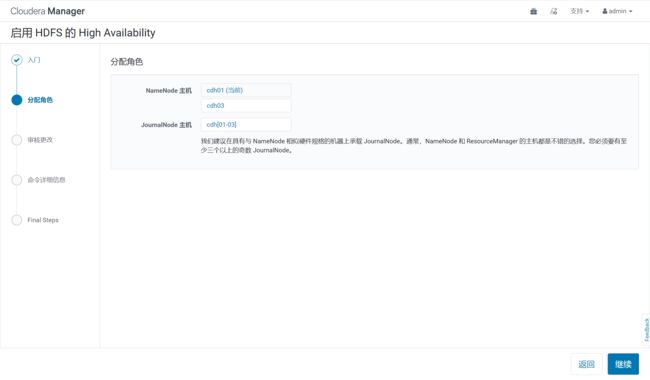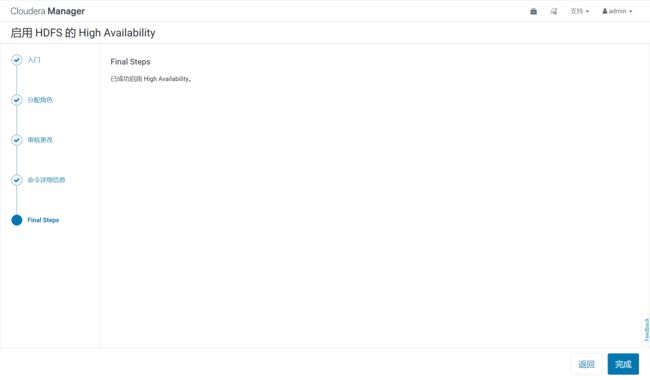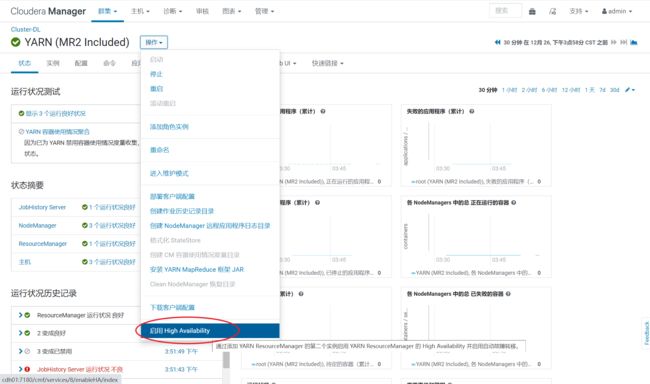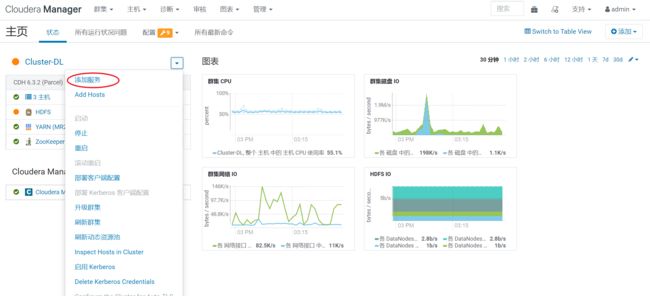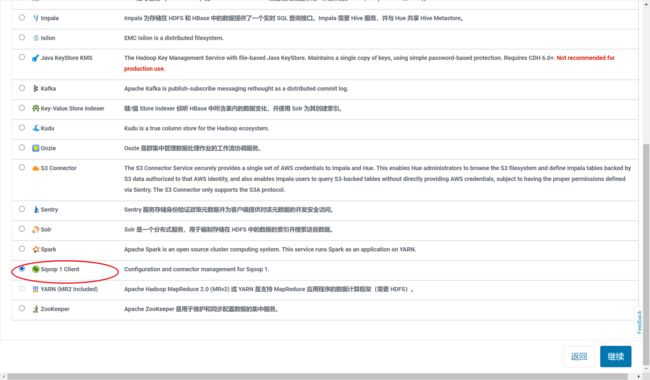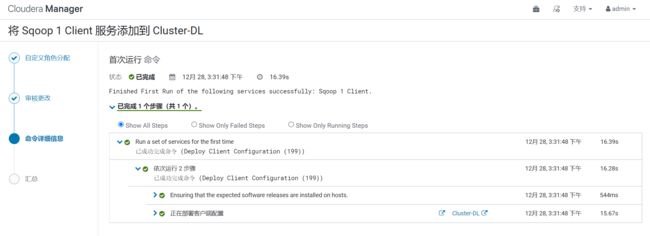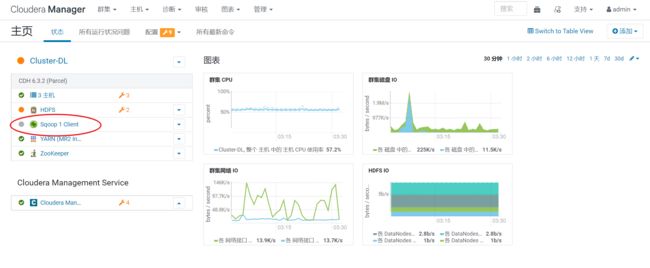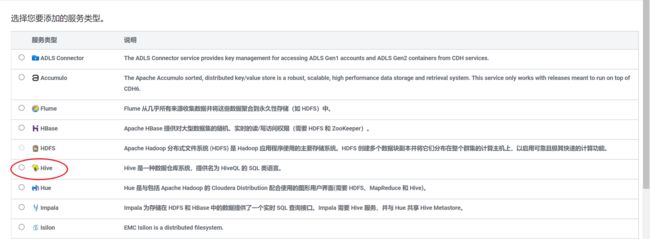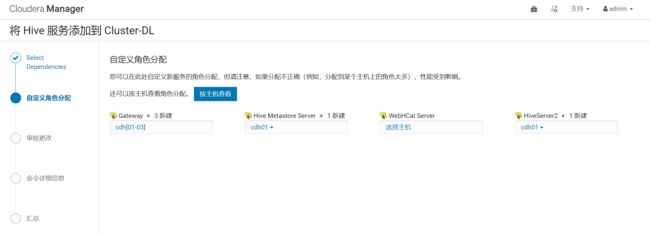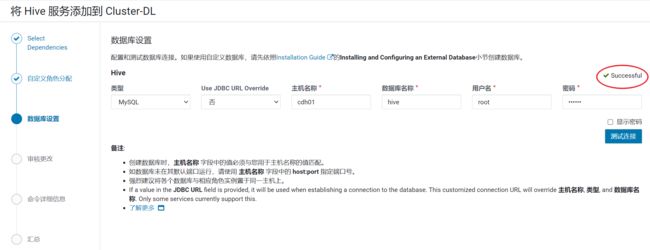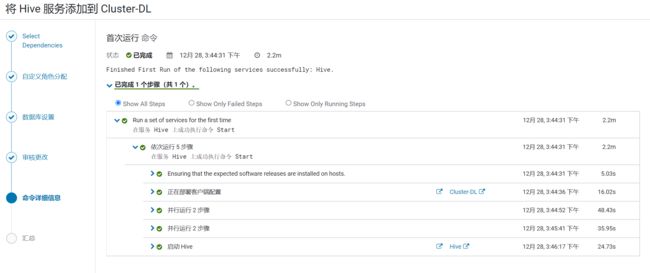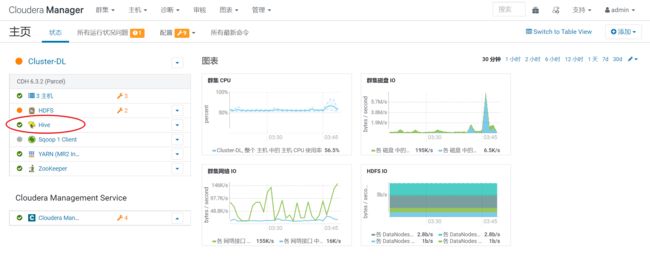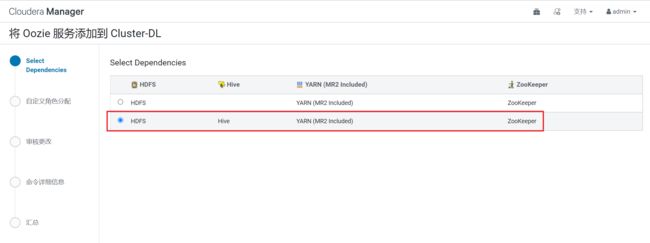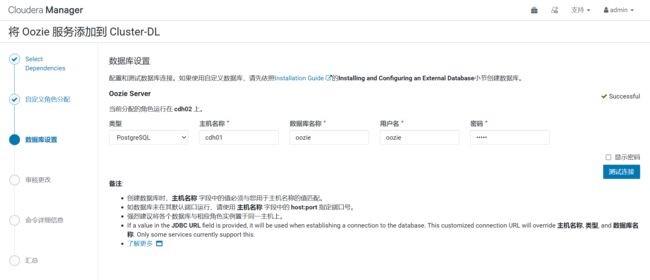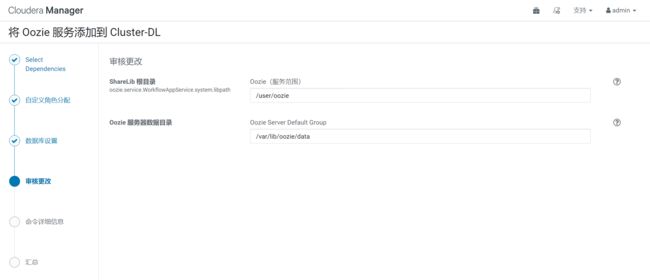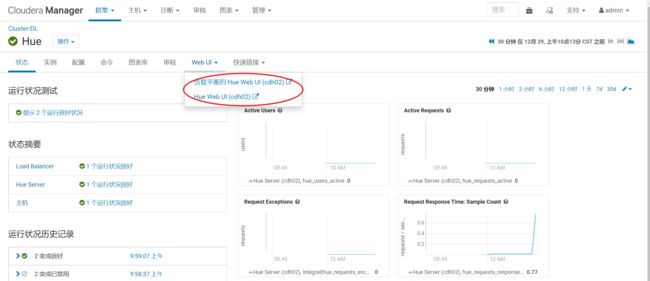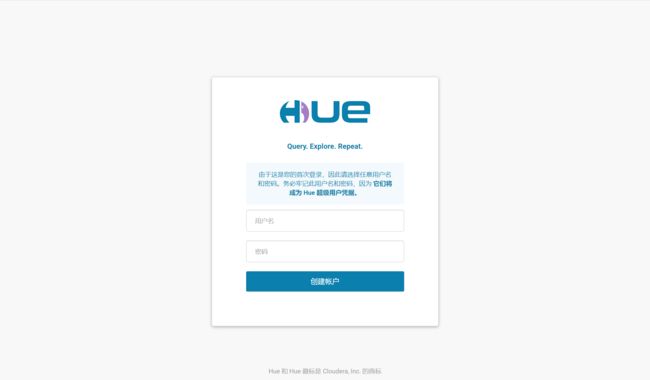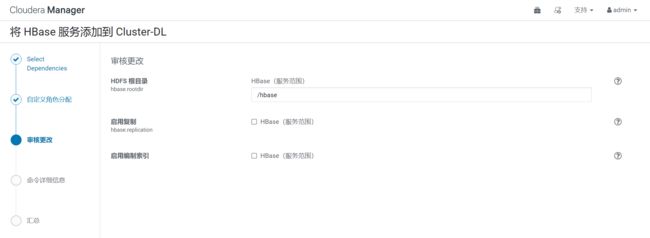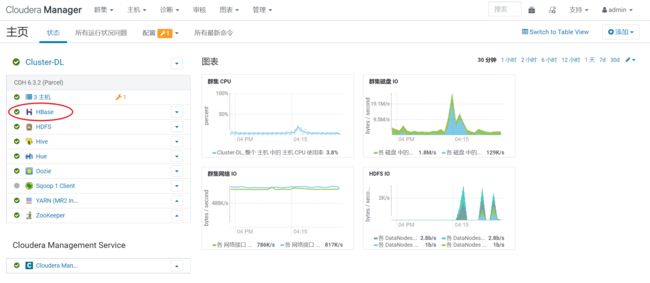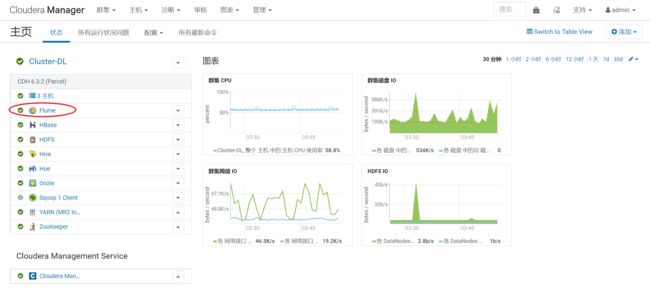Cloudera Manager6.3.1&CDH6.3.2集群部署(超详细,亲测可用)
温馨提示:
若内容或图片失效,请留言反馈。部分素材来自网络,若不小心影响到您的利益,请联系我们删除
第1章 Cloudera Manager环境部署
1.1. CM简介
1.1.1. CM简介
Cloudera Manager是一个拥有集群自动化安装、中心化管理、集群监控、报警功能的一个工具,使得安装集群从几天的时间缩短在几个小时内,运维人员从数十人降低到几人以内,极大的提高集群管理的效率。
1.1.2. CM架构
离线包下载地址:CDH6.3.2 提取码:h1sv
1.2. 环境准备
准备三台服务器,修改主机名为 cdh01、cdh02、cdh03
1.2.1. 集群规划
主机规划即哪台机器上部署哪些软件。
| cdh01/172.30.198.32 | cdh02/172.30.198.33 | cdh03/172.30.198.34 | |
|---|---|---|---|
| CM管理服务 | ✔ | ✘ | ✘ |
| NameNode | ✔ | ✘ | ✘ |
| DataNode | ✔ | ✔ | ✔ |
| SecondNameNode | ✘ | ✔ | ✘ |
| ResourceManager | ✔ | ✘ | ✘ |
| NodeManager | ✔ | ✔ | ✔ |
| JobHistory Server | ✔ | ✘ | ✘ |
| Zookeeper | ✔ | ✔ | ✔ |
| Hive | ✘ | ✘ | ✔ |
| Oozie | ✘ | ✔ | ✘ |
| Hue | ✘ | ✘ | ✔ |
| Sqoop | ✔ | ✔ | ✔ |
| Coordinator | ✔ | ✘ | ✘ |
| Worker | ✔ | ✔ | ✔ |
配置好对应主机的网络IP、主机名称、关闭防火墙。
1.2.2. 配置网络名称
三台主机全部都要配置
vim /etc/hosts
# cluster
172.30.198.32 cdh01 cdh01
172.30.198.33 cdh02 cdh02
172.30.198.34 cdh03 cdh03
1.2.3 关闭防火墙
sudo systemctl disable firewalld
sudo systemctl stop firewalld
1.2.4 设置 SELinux 模式
1)检查SELinux状态
getenforce
如果输出是 Permissive or Disabled,可以跳过这一步
2)修改 SELINUX=enforcing 为 SELINUX=disabled
vim /etc/selinux/config
3)重新启动系统或运行以下命令立即禁用SELinux
setenforce 0
1.2.5 安装Python2.7.5
CDH6支持python2.7.5或者更低版本,centos7自带2.7.5版本,可以跳过此步骤。
1.2.6. SSH免密登录
配置cdh01对cdh01、cdh02、cdh03三台服务器免密登录。CDH服务开启与关闭是通过server和agent来完成的,所以这里不需要配置SSH免密登录,但是为了我们分发文件方便,在这里我们也配置SSH。
1)生成公钥和私钥:
[[email protected]]$ ssh-keygen -t rsa
然后敲(三个回车),就会生成两个文件id_rsa(私钥)、id_rsa.pub(公钥)
2)将公钥拷贝到要免密登录的目标机器上
[[email protected]]$ ssh-copy-id cdh01
[[email protected]]$ ssh-copy-id cdh02
[[email protected]]$ ssh-copy-id cdh03
3)重复1和2的操作,配置cdh02,cdh03对cdh01、cdh02、cdh03三台服务器免密登录。
1.2.7. 安装JDK
需要使用官网提供的jdk
(1)在cdh01的/opt目录下创建software文件夹
[root@cdh01 opt]# mkdir software
(2)上传oracle-j2sdk1.8-1.8.0+update181-1.x86_64.rpm并安装
[root@cdh01 software]# rpm -ivh oracle-j2sdk1.8-1.8.0+update181-1.x86_64.rpm
[root@cdh01 software]# vim /etc/profile
export JAVA_HOME=/usr/java/jdk1.8.0_181-cloudera
export CLASSPATH=.:$CLASSPATH:$JAVA_HOME/lib
export PATH=$PATH:$JAVA_HOME/bin
[root@cdh01 software]# source /etc/profile
[root@cdh01 software]# java -version
java version "1.8.0_181"
(3)分发,并source
[root@cdh01 software]# scp -r /usr/java/ cdh02:/usr/
[root@cdh01 software]# scp -r /usr/java/ cdh03:/usr/
[root@cdh01 software]# scp /etc/profile cdh02:/etc/
[root@cdh01 software]# scp /etc/profile cdh03:/etc/
[root@cdh02 software]# source /etc/profile
[root@cdh02 software]# java -version
[root@cdh03 software]# source /etc/profile
[root@cdh03 software]# java -version
1.2.8. 安装MySQL
注意:一定要用root用户操作如下步骤;先卸载MySQL再安装,点链大数据平台用的是PostgreSQL,后续再介绍PostgreSQL的安装部署。
1)安装包准备
(1)查看MySQL是否安装
[root@cdh01 ~]# rpm -qa|grep -i mysql
mysql-libs-5.1.73-7.el6.x86_64
(2)如果安装了MySQL,就先卸载
[root@cdh01 ~]# rpm -e --nodeps mysql-libs-5.1.73-7.el6.x86_64
(3),如果是用的阿里云服务器,需要删除阿里云原有MySql依赖
[root@cdh01 ~]# yum remove mysql-libs
(4)下载MySql依赖并安装
[root@cdh01 ~]# yum install libaio
[root@cdh01 ~]# yum -y install autoconf
[root@cdh01 software]# wget https://downloads.mysql.com/archives/get/p/23/file/MySQL-shared-compat-5.6.24-1.el6.x86_64.rpm
[root@cdh01 software]# wget https://downloads.mysql.com/archives/get/p/23/file/MySQL-shared-5.6.24-1.el6.x86_64.rpm
[root@cdh01 software]# rpm -ivh MySQL-shared-5.6.24-1.el6.x86_64.rpm
[root@cdh01 software]# rpm -ivh MySQL-shared-compat-5.6.24-1.el6.x86_64.rpm
(4)上传mysql-libs.zip到cdh01的/opt/software目录,并解压文件到当前目录
[root@cdh01 software]# yum install unzip
[root@cdh01 software]# unzip mysql-libs.zip
(5)进入到mysql-libs文件夹下
[root@cdh01 mysql-libs]# ll
总用量 76048
-rw-r--r--. 1 root root 18509960 3月 26 2015 MySQL-client-5.6.24-1.el6.x86_64.rpm
-rw-r--r--. 1 root root 3575135 12月 1 2013 mysql-connector-java-5.1.27.tar.gz
-rw-r--r--. 1 root root 55782196 3月 26 2015 MySQL-server-5.6.24-1.el6.x86_64.rpm
2)安装MySQL服务器
(1)安装MySQL服务端
[root@cdh01 mysql-libs]# rpm -ivh MySQL-server-5.6.24-1.el6.x86_64.rpm
(2)查看产生的随机密码
[root@cdh01 mysql-libs]# cat /root/.mysql_secret
OEXaQuS8IWkG19Xs
(3)查看MySQL状态
[root@cdh01 mysql-libs]# service mysql status
(4)启动MySQL
[root@cdh01 mysql-libs]# service mysql start
3)安装MySQL客户端
(1)安装MySQL客户端
[root@cdh01 mysql-libs]# rpm -ivh MySQL-client-5.6.24-1.el6.x86_64.rpm
(2)链接MySQL(密码替换成产生的随机密码)
[root@cdh02 mysql-libs]# mysql -uroot -pOEXaQuS8IWkG19Xs
(3)修改密码
mysql>SET PASSWORD=PASSWORD('000000');
(4)退出MySQL
mysql>exit
4)MySQL中user表中主机配置
配置只要是root用户+密码,在任何主机上都能登录MySQL数据库。
(1)进入MySQL
[root@cdh01 mysql-libs]# mysql -uroot -p000000
(2)显示数据库
mysql>show databases;
(3)使用MySQL数据库
mysql>use mysql;
(4)展示MySQL数据库中的所有表
mysql>show tables;
(5)展示user表的结构
mysql>desc user;
(6)查询user表
mysql>select User, Host, Password from user;
(7)修改user表,把Host表内容修改为%
mysql>update user set host='%' where host='localhost';
(8)删除root用户的其他host
mysql> delete from user where host!='%';
(9)刷新
mysql>flush privileges;
(10)退出
mysql>quit;
1.2.9. 集群时间同步
注意:如果用的是阿里云服务器则不用配置
- 卸载chrony
在CentOS7.x的操作系统上,已经默认的安装了chrony,我们这里先卸载chrony,然后安装ntp。使用ntp来配置各台机器的时钟同步。
所有节点卸载chrony
yum -y remove chrony
-
所有节点下载安装ntp服务
yum -y install ntp -
Master节点修改 /etc/ntp.conf文件:
注释部分内容,添加以下内容:
server 127.127.1.0 fudge 127.127.1.0 stratum 10 -
集群其他节点修改/etc/ntp.conf文件如下:
-
启动ntpd服务并设置开机自启:
systemctl start ntpd systemctl enable ntpd systemctl status ntpd | grep Active -
查看同步状态:
ntpq -p
1.3. CM安装部署
1.3.1. MySQL中建库
1)创建各组件需要的数据库
mysql> GRANT ALL ON scm.* TO 'scm'@'%' IDENTIFIED BY 'scm';
mysql> CREATE DATABASE scm DEFAULT CHARACTER SET utf8 DEFAULT COLLATE utf8_general_ci;
mysql> CREATE DATABASE hive DEFAULT CHARSET utf8 COLLATE utf8_general_ci;
mysql> CREATE DATABASE oozie DEFAULT CHARSET utf8 COLLATE utf8_general_ci;
mysql> CREATE DATABASE hue DEFAULT CHARSET utf8 COLLATE utf8_general_ci;
1.3.2. Cloudera Manager安装
(1)将mysql-connector-java-5.1.27-bin.jar拷贝到/usr/share/java\路径下,并重命名
[root@cdh01 mysql-libs]# tar -zxvf mysql-connector-java-5.1.27.tar.gz
[root@cdh01 mysql-libs]# cd mysql-connector-java-5.1.27
[root@cdh01 mysql-connector-java-5.1.27]# mv mysql-connector-java-5.1.27-bin.jar mysql-connector-java.jar
[root@cdh01 mysql-connector-java-5.1.27]# mkdir /usr/share/java
[root@cdh01 mysql-connector-java-5.1.27]# scp mysql-connector-java.jar /usr/share/java/
[root@cdh01 mysql-connector-java-5.1.27]# scp -r /usr/share/java/ cdh02:/usr/share/
[root@cdh01 mysql-connector-java-5.1.27]# scp -r /usr/share/java/ cdh03:/usr/share/
集群规划
| 节点 | cdh01 | cdh02 | cdh03 |
|---|---|---|---|
| 服务 | cloudera-scm-server/cloudera-scm-agent | cloudera-scm-agent | cloudera-scm-agent |
(2)创建cloudera-manager目录,存放cdh安装文件
[root@cdh01 mysql-connector-java-5.1.27]# mkdir /opt/cloudera-manager
[root@cdh01 mysql-connector-java-5.1.27]# cd /opt/software/
[root@cdh01 software]# tar -zxvf cm6.3.1-redhat7.tar.gz
[root@cdh01 software]# cd cm6.3.1/RPMS/x86_64/
[root@cdh01 x86_64]# cp cloudera-manager-agent-6.3.1-1466458.el7.x86_64.rpm /opt/cloudera-manager/
[root@cdh01 x86_64]# cp cloudera-manager-server-6.3.1-1466458.el7.x86_64.rpm /opt/cloudera-manager/
[root@cdh01 x86_64]# cp cloudera-manager-daemons-6.3.1-1466458.el7.x86_64.rpm /opt/cloudera-manager/
[root@cdh01 x86_64]# cd /opt/cloudera-manager/
[root@cdh01 cloudera-manager]# ll
total 1185876
-rw-r--r-- 1 2001 2001 10483568 Sep 25 2019 cloudera-manager-agent-6.3.1-1466458.el7.x86_64.rpm
-rw-r--r-- 1 2001 2001 1203832464 Sep 25 2019 cloudera-manager-daemons-6.3.1-1466458.el7.x86_64.rpm
-rw-r--r-- 1 2001 2001 11488 Sep 25 2019 cloudera-manager-server-6.3.1-1466458.el7.x86_64.rpm
(3)安装cloudera-manager-daemons(所有节点),安装完毕后多出/opt/cloudera目录
[root@cdh01 cloudera-manager]# rpm -ivh cloudera-manager-daemons-6.3.1-1466458.el7.x86_64.rpm
[root@cdh01 cloudera-manager]# cd /opt/cloudera
cloudera/ cloudera-manager/
[root@cdh01 cloudera-manager]# cd ..
[root@cdh01 opt]# scp -r /opt/cloudera-manager/ cdh02:/opt/
[root@cdh01 opt]# scp -r /opt/cloudera-manager/ cdh03:/opt/
[root@cdh02 ~]# cd /opt/cloudera-manager/
[root@cdh02 cloudera-manager]# rpm -ivh cloudera-manager-daemons-6.3.1-1466458.el7.x86_64.rpm
[root@cdh03 ~]# cd /opt/cloudera-manager/
[root@cdh03 cloudera-manager]# rpm -ivh cloudera-manager-daemons-6.3.1-1466458.el7.x86_64.rpm
(4)安装cloudera-manager-agent(所有节点)
[root@cdh01 cloudera-manager]# yum install bind-utils psmisc cyrus-sasl-plain cyrus-sasl-gssapi fuse portmap fuse-libs /lib/lsb/init-functions httpd mod_ssl openssl-devel python-psycopg2 MySQL-python libxslt
[root@cdh01 cloudera-manager]# rpm -ivh cloudera-manager-agent-6.3.1-1466458.el7.x86_64.rpm --nodeps --force
[root@cdh02 cloudera-manager]# yum install bind-utils psmisc cyrus-sasl-plain cyrus-sasl-gssapi fuse portmap fuse-libs /lib/lsb/init-functions httpd mod_ssl openssl-devel python-psycopg2 MySQL-python libxslt
[root@cdh02 cloudera-manager]# rpm -ivh cloudera-manager-agent-6.3.1-1466458.el7.x86_64.rpm --nodeps --force
[root@cdh03 cloudera-manager]# yum install bind-utils psmisc cyrus-sasl-plain cyrus-sasl-gssapi fuse portmap fuse-libs /lib/lsb/init-functions httpd mod_ssl openssl-devel python-psycopg2 MySQL-python libxslt
[root@cdh03 cloudera-manager]# rpm -ivh cloudera-manager-agent-6.3.1-1466458.el7.x86_64.rpm --nodeps --force
(5)安装agent的server节点
[root@cdh01 cloudera-manager]# vim /etc/cloudera-scm-agent/config.ini
server_host=cdh01
[root@cdh02 cloudera-manager]# vim /etc/cloudera-scm-agent/config.ini
server_host=cdh01
[root@cdh03 cloudera-manager]# vim /etc/cloudera-scm-agent/config.ini
server_host=cdh01
(6)安装cloudera-manager-server
[root@cdh01 cloudera-manager]# rpm -ivh cloudera-manager-server-6.3.1-1466458.el7.x86_64.rpm
(7)上传CDH包导parcel-repo
[root@cdh01 parcel-repo]# pwd
/opt/cloudera/parcel-repo
[root@cdh01 parcel-repo]# ll
total 2033432
-rw-r--r-- 1 root root 2082186246 May 21 11:10 CDH-6.3.2-1.cdh6.3.2.p0.1605554-el7.parcel
-rw-r--r-- 1 root root 40 May 21 10:56 CDH-6.3.2-1.cdh6.3.2.p0.1605554-el7.parcel.sha1
-rw-r--r-- 1 root root 33887 May 21 10:56 manifest.json
[root@cdh01 parcel-repo]# mv CDH-6.3.2-1.cdh6.3.2.p0.1605554-el7.parcel.sha1 CDH-6.3.2-1.cdh6.3.2.p0.1605554-el7.parcel.sha
(8)修改server的db.properties
[root@cdh01 parcel-repo]# vim /etc/cloudera-scm-server/db.properties
com.cloudera.cmf.db.type=mysql
com.cloudera.cmf.db.host=cdh01:3306
com.cloudera.cmf.db.name=scm
com.cloudera.cmf.db.user=scm
com.cloudera.cmf.db.password=scm
com.cloudera.cmf.db.setupType=EXTERNAL
(9)初始化数据库
[root@cdh01 log]# /opt/cloudera/cm/schema/scm_prepare_database.sh mysql scm scm scm
(10)启动server服务
#启动server服务
[root@cdh01 software]# systemctl start cloudera-scm-server
#查看server状态
[root@cdh01 software]# systemctl status cloudera-scm-server
#查看server日志
[root@cdh01 software]# tail -f /var/log/cloudera-scm-server/cloudera-scm-server.log
(11)启动agent节点
#启动agent服务
[root@cdh01 software]# systemctl start cloudera-scm-agent
[root@cdh02 software]# systemctl start cloudera-scm-agent
[root@cdh03 software]# systemctl start cloudera-scm-agent
#查看agent状态
[root@cdh01 software]# systemctl status cloudera-scm-agent
#查看agent日志
[root@cdh01 software]# tail -f /var/log/cloudera-scm-agent/cloudera-scm-agent.log
1.3.3 集群安装
访问: http://chd01:7180
1.3.4 指定主机
1.3.5 选择CDH版本6.3.2
1.3.6 等待下载安装
1.3.7 检查网络性能、主机
[root@cdh01 software]# echo never > /sys/kernel/mm/transparent_hugepage/defrag
[root@cdh01 software]# echo never > /sys/kernel/mm/transparent_hugepage/enabled
[root@cdh02 software]# echo never > /sys/kernel/mm/transparent_hugepage/defrag
[root@cdh02 software]# echo never > /sys/kernel/mm/transparent_hugepage/enabled
[root@chd03 software]# echo never > /sys/kernel/mm/transparent_hugepage/defrag
[root@cdh03 software]# echo never > /sys/kernel/mm/transparent_hugepage/enabled
1.3.8 群集设置
第2章 数据采集模块
2.1 HDFS、YARN、Zookeeper安装
2.1.1 选择安装服务
2.1.2 分配节点
2.1.3 集群设置
全部选默认即可
2.1.4 自动启动进程
2.1.5 修改HDFS的权限检查
关闭HDFS中的权限检查:dfs.permissions。
2.1.6 配置NameNode HA
1)进入HDFS页面点击启用High Availability
2)命名
3)分配角色
4)审核更改
5)等待启动服务
2.1.7 配置YarnHA
2.1.8 安装Sqoop采集工具
1)添加服务
2)选择Sqoop 1 Client
3)选择所有主机(sqoop是客户端,只有在使用的时候才会占用资源)
4)自动安装
5)返回到首页查看安装完成